win7开机出现乱码怎么办?win7用户在正常开机后一般是不会出现乱码的,不过有的用户最近遇到了开机出现乱码的情况,比如桌面图标的中文显示是乱码,这个时候很多用户们不知道该
win7开机出现乱码怎么办?win7用户在正常开机后一般是不会出现乱码的,不过有的用户最近遇到了开机出现乱码的情况,比如桌面图标的中文显示是乱码,这个时候很多用户们不知道该怎么办,下面小编就给用户们提供关于最新的win7开机出现乱码的解决方法,帮助用户解决开机出现乱码的问题。

win7开机出现乱码的解决方法
1、安装简体中文语包。
2、点击开始菜单图标并单击打开控制面板。
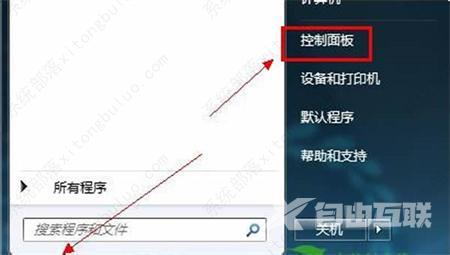
3、在区域和语言设置---管理中,选择更改显示语言。

4、选择管理标签,并点击更改系统区域设置。
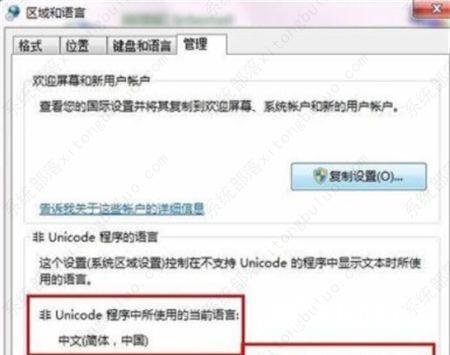
5、将非Unicode语言更改为简体中文即可可以正常显示了。

6、如果按照上述方法操作后可能一些软件却任然出现中文乱码,可通过如下方法解决中文乱码:
启动注册表编辑器(在命令行下输入regedit),找到[HKEY_CURRENT_USER\Control Panel\International],将其中的Locale键值修改成00000804 (我系统原来为00000409)。
